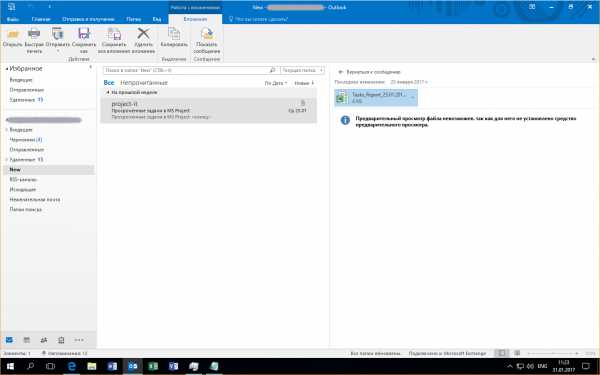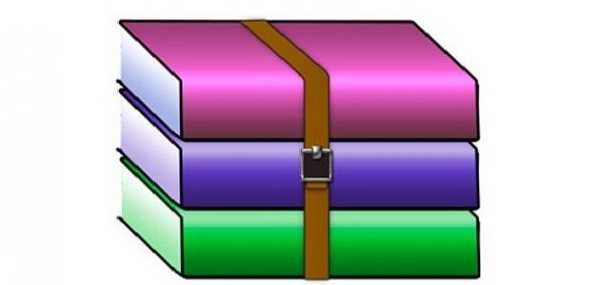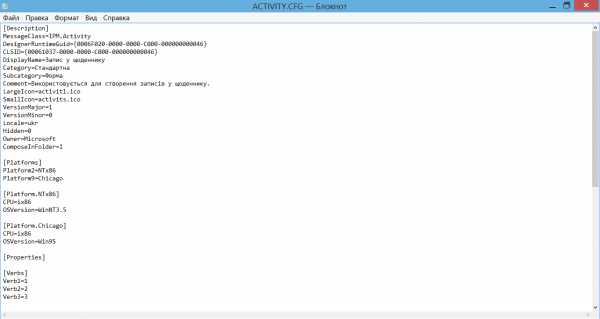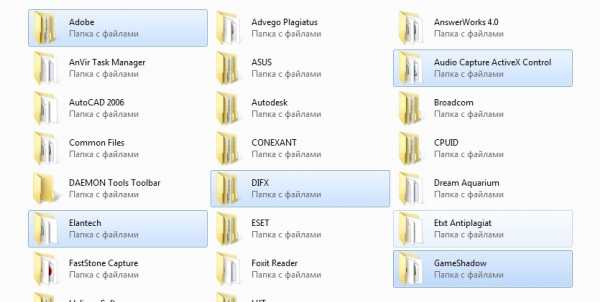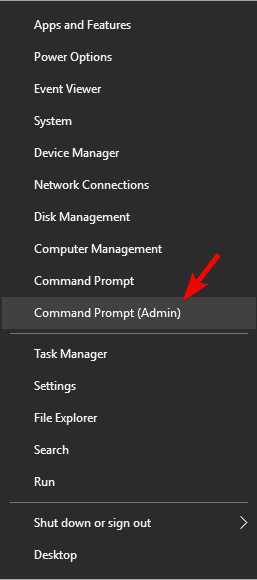Как загрузить файлы в форматах jpeg png bmp tiff или pdf
Как преобразовать документ в изображение формата JPG или TIFF?
Преобразование документов в формат PDF – частая необходимость, и практически любое программное обеспечение, предназначенное для создания различных типов документов и презентаций, может выполнять эту операцию. Но что, если документ необходимо преобразовать в формат JPG или TIFF?
А как насчет клавиши “Print Screen” (снимок экрана)?
Очень часто в сети можно найти следующее решение (например, в разделе IT на Yahoo Answers): сделайте скриншот (снимок) экрана с открытым документом при помощи клавиши Print Screen, вставьте его в Microsoft Paint, а затем сохраните в формате JPG или TIFF. Это – хорошее решение, оно бесплатно и не требует установки дополнительного ПО.
Однако, разрешение итогового файла будет 96 или 120 DPI (таким же, как разрешение Вашего монитора), в то время как для печати на принтере обычно требуется разрешение изображения 600 DPI и выше. Поэтому, при попытке распечатать полученный таким образом файл, результат будет неудовлетворительным.
Технология виртуальной печати – быстрое и простое решение для получения копии документа в высоком качестве
Самым изящным решением преобразования документов в форматы JPEG, TIFF, или PNG является технология виртуальной печати. Она позволяет получить разрешение итогового изображения, соответствующее требованиям печати.
К примеру, если Вам необходима готовая к распечатке копия документа, Вы можете изменить разрешение на 600, 1200 или даже 2400 DPI, в зависимости от разрешения принтера в Вашем офисе или типографии.
Если Вам необходимо отправить документы по электронной почте в режиме защиты от копирования, качества файлов JPEG с разрешением 150 DPI будет вполне достаточно для того, чтобы их размер был небольшим и их было легко пересылать при любой скорости подключения к Интернет.
Универсальный Конвертер Документов
Универсальный Конвертер Документов – это программное обеспечение, разработанное для виртуальной печати. Эта программа может конвертировать документы Microsoft Word, файлы Adobe PDF, таблицы Excel, чертежи Autodesk AutoCAD, презентации PowerPoint и любые другие документы в форматы JPEG, TIFF, PNG, GIF, DCX, PCX или Bitmap. Также она позволяет производить преобразование документов в растровый PDF файл или в текстовый PDF с возможностью поиска внутри документа.
Универсальный Конвертер Документов обеспечивает поддержку всех типов документов. Программа отличается от обычного принтера тем, что документы не печатаются физически, они печатаются виртуально, что означает возможность преобразования их на выходе в файл любого желаемого формата, который затем можно распечатать физически традиционным способом.
Программа Универсальный Конвертер Документов крайне проста в использовании. После ее установки она интегрируется в виде панели инструментов в Microsoft Word, Microsoft Excel, PowerPoint и позволяет производить преобразование документов в желаемые форматы буквально за пару нажатий мыши.
Универсальный Конвертер Документов также предлагает расширенные возможности, такие как размещение текста или водяных знаков поверх каждой из страниц преобразованного документа. Это позволяет защитить Ваши файлы от незаконного использования. Проставление копирайта (указания на авторские права) в Ваших документах может быть полезно при размещении их в сети Интернет.
Пакетное преобразование документов в формат JPG
В случае, если Вам требуется преобразовать сразу несколько документов, автоматизация данного процесса позволит Вам не тратить время на обработку каждого документа вручную.
Print Conductor – еще одна программа для обработки документов, разработанная для печати документов в пакетном режиме. Она совместима со стационарными, сетевыми и виртуальными принтерами. Благодаря ей пользователи могут производить преобразование Word в JPG, PDF в TIFF, PDF в JPG, и др. в пакетном режиме.
Конвертировать изображения JPG JPEG PNG BMP GIF TIF OCR Онлайн
1. ВЫ ПОНИМАЕТЕ И СОГЛАСНЫ С ТЕМ, ЧТО ИСПОЛЬЗУЕТЕ УСЛУГУ НА СВОЙ СТРАХ И РИСК И
ЧТО УСЛУГА ПРЕДОСТАВЛЯЕТСЯ "КАК ЕСТЬ" И "КАК ДОСТУПНО".
2. БЕСПЛАТНОЕ ИСПОЛЬЗОВАНИЕ УСЛУГИ НЕ ПРЕДОСТАВЛЯЕТ И НЕ ГАРАНТИРУЕТ ВАМ, ЧТО:
(A) ИСПОЛЬЗОВАНИЕ УСЛУГИ БУДЕТ ОТВЕЧАТЬ ВАШИМ ТРЕБОВАНИЯМ,
(Б) ИСПОЛЬЗОВАНИЕ УСЛУГИ БУДЕТ НЕПРЕРЫВНО, ГАРАНТИРОВАННО
И БЕЗ ОШИБОК,
(В) ЛЮБАЯ ИНФОРМАЦИЯ, ПОЛУЧЕННАЯ ВАМИ В РЕЗУЛЬТАТЕ ИСПОЛЬЗОВАНИЯ
УСЛУГИ БУДЕТ ТОЧНОЙ И НАДЕЖНОЙ, И
(Г) ЧТО ДЕФЕКТЫ В РАБОТЕ ИЛИ ФУНКЦИОНАЛЬНЫХ ВОЗМОЖНОСТЯХ
ЛЮБОГО ПРОГРАММНОГО ОБЕСПЕЧЕНИЯ, ПРЕДСТАВЛЕННОГО ВАМ КАК ЧАСТЬ УСЛУГИ БУДУТ ИСПРАВЛЕНЫ.
3. ЛЮБОЙ МАТЕРИАЛ ЗАГРУЖЕННЫЙ ИЛИ ПОЛУЧЕННЫЙ С ИСПОЛЬЗОВАНИЕМ УСЛУГИ ВЫ ОТКРЫВАЕТЕ
НА ВАШ СОБСТВЕННЫЙ РИСК, И ЧТО НА ВАС ЛЕЖИТ ОТВЕТСТВЕННОСТЬ ЗА ЛЮБЫЕ ПОВРЕЖДЕНИЯ
КОМПЬЮТЕРА ИЛИ ДРУГОГО УСТРОЙСТВА, ИЛИ ЗА ПОТЕРЮ ДАННЫХ В РЕЗУЛЬТАТЕ ЗАГРУЗКИ ЭТИХ
МАТЕРИАЛОВ.
4. МЫ НЕ ХРАНИМ ВАШИ ФАЙЛЫ НА НАШИХ СЕРВЕРАХ.
Конвертировать изображения JPG PNG BMP GIF TIF в PDF Онлайн
1. ВЫ ПОНИМАЕТЕ И СОГЛАСНЫ С ТЕМ, ЧТО ИСПОЛЬЗУЕТЕ УСЛУГУ НА СВОЙ СТРАХ И РИСК И
ЧТО УСЛУГА ПРЕДОСТАВЛЯЕТСЯ "КАК ЕСТЬ" И "КАК ДОСТУПНО".
2. БЕСПЛАТНОЕ ИСПОЛЬЗОВАНИЕ УСЛУГИ НЕ ПРЕДОСТАВЛЯЕТ И НЕ ГАРАНТИРУЕТ ВАМ, ЧТО:
(A) ИСПОЛЬЗОВАНИЕ УСЛУГИ БУДЕТ ОТВЕЧАТЬ ВАШИМ ТРЕБОВАНИЯМ,
(Б) ИСПОЛЬЗОВАНИЕ УСЛУГИ БУДЕТ НЕПРЕРЫВНО, ГАРАНТИРОВАННО
И БЕЗ ОШИБОК,
(В) ЛЮБАЯ ИНФОРМАЦИЯ, ПОЛУЧЕННАЯ ВАМИ В РЕЗУЛЬТАТЕ ИСПОЛЬЗОВАНИЯ
УСЛУГИ БУДЕТ ТОЧНОЙ И НАДЕЖНОЙ, И
(Г) ЧТО ДЕФЕКТЫ В РАБОТЕ ИЛИ ФУНКЦИОНАЛЬНЫХ ВОЗМОЖНОСТЯХ
ЛЮБОГО ПРОГРАММНОГО ОБЕСПЕЧЕНИЯ, ПРЕДСТАВЛЕННОГО ВАМ КАК ЧАСТЬ УСЛУГИ БУДУТ ИСПРАВЛЕНЫ.
3. ЛЮБОЙ МАТЕРИАЛ ЗАГРУЖЕННЫЙ ИЛИ ПОЛУЧЕННЫЙ С ИСПОЛЬЗОВАНИЕМ УСЛУГИ ВЫ ОТКРЫВАЕТЕ
НА ВАШ СОБСТВЕННЫЙ РИСК, И ЧТО НА ВАС ЛЕЖИТ ОТВЕТСТВЕННОСТЬ ЗА ЛЮБЫЕ ПОВРЕЖДЕНИЯ
КОМПЬЮТЕРА ИЛИ ДРУГОГО УСТРОЙСТВА, ИЛИ ЗА ПОТЕРЮ ДАННЫХ В РЕЗУЛЬТАТЕ ЗАГРУЗКИ ЭТИХ
МАТЕРИАЛОВ.
4. МЫ НЕ ХРАНИМ ВАШИ ФАЙЛЫ НА НАШИХ СЕРВЕРАХ.
Конвертировать JPG в TIF онлайн, бесплатно преобразовать .jpg в .tif
Шаг 1
Загрузите jpg-файл
Выберите файл, который вы хотите конвертировать с компьютера, Google Диска, Dropbox или перетащите его на страницу.
Шаг 2
Выберите «в tif»
Выберите tif или любой другой формат, в который вы хотите конвертировать файл (более 200 поддерживаемых форматов)
Шаг 3
Скачайте ваш tif файл
Подождите пока ваш файл сконвертируется и нажмите скачать tif-файл
Конвертировать PNG в JPEG онлайн, бесплатно преобразовать .png в .jpeg
Шаг 1
Загрузите png-файл
Выберите файл, который вы хотите конвертировать с компьютера, Google Диска, Dropbox или перетащите его на страницу.
Шаг 2
Выберите «в jpeg»
Выберите jpeg или любой другой формат, в который вы хотите конвертировать файл (более 200 поддерживаемых форматов)
Шаг 3
Скачайте ваш jpeg файл
Подождите пока ваш файл сконвертируется и нажмите скачать jpeg-файл
Как конвертировать картинки и фото — смена формата в JPG, PNG, GIF или BMP
Доброго времени!
При работе за ПК сравнительно часто приходится "копошиться" с разными форматами картинок, фото, изображений. И от формата выбранного файла (скажем, JPG, PNG или GIF) зависит как размер файла, так и его качество.
Для примера взгляните на скриншот ниже 👇: один и тот же файл (при "почти" одинаковом качестве) может занимать на диске место в 50 раз меньше (если, конечно, его сохранить в другом формате)!
Это становится еще более актуальным, если вы имеете дело с большим количеством картинок (и тем более планируете загружать их в сеть) — то есть большая вероятность, что вам потребуется их пере-конвертировать из одного формата в другой (например, не все сайты позволяют загружать к себе формат BMP или GIF, зато JPEG идет на "ура").
Собственно, сегодняшняя заметка и будет как раз об этом...
Сравнение форматов BMP и JPG: обратите внимание на размер файла
👉 В тему!
Как уменьшить размер файла JPG, JPEG [инструкция]. Читать заметку -->
*
Содержание статьи
Способы конвертирования картинок
Вариант 1
Paint
Пожалуй, эта программа является одной из наиболее универсальных и доступных для конвертирования картинок. Во-первых, Paint есть во всех версиях Windows (а значит не нужно ничего доп. загружать). Во-вторых, пользоваться им очень просто и легко...
Рассмотрим кратко весь процесс...
1) Чтобы открыть Paint — нажмите Win+R, и в появившемся окне "Выполнить" используйте команду mspaint. Это универсальный способ во всех версиях Windows чтобы открыть Paint.
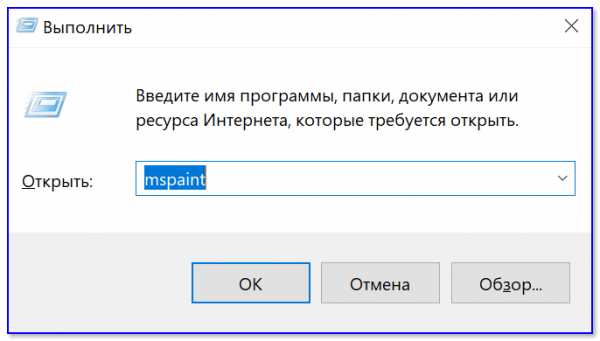
mspaint — как открыть Paint
2) Далее нужно нажать по меню "Файл/открыть" и указать наше изображение.
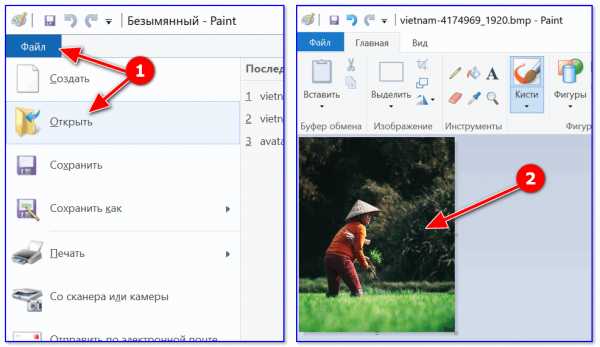
Открыть картинку
3) После, кликнуть по меню "Файл/сохранить как..." и выбрать один из форматов:
- PNG — обеспечивает хорошее сжатие картинок и фотографий (иногда, выше, чем у JPEG (степень сжатия зависит от конкретной картинки)). Рекомендуется выбирать PNG для картинок, размещаемых в сети Интернет;
- JPEG — универсальный формат картинок, используемый повсеместно;
- BMP — обеспечивает наилучшее качество для любых изображений. Сохранять в этот формат рекомендуется только те фото и изображения, которые вы планируете в дальнейшем редактировать и ретушировать;
- GIF — в этом формате рекомендуется сохранять простые рисунки и небольшие картинки, загружаемые в Интернет. Также, этот формат активно используется для работы с анимациями.
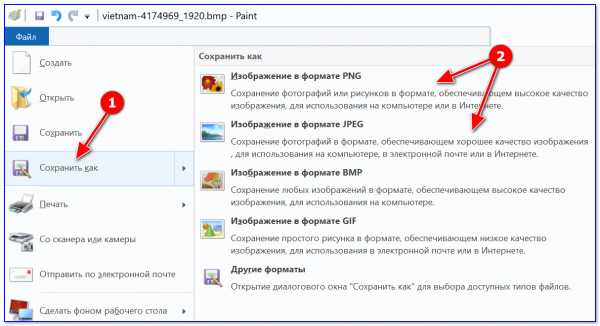
Сохранить как / Paint
В общем-то, на этом задача решена! Если вам нужно было просто поменять формат у картинки (и у вас их не очень много) — то для подобной задачи возможностей Paint в общем-то достаточно... 👌
Домашняя Фотостудия
Сайт разработчика: http://homestudio.su/
Эта программа представляет собой полноценный и функциональный фоторедактор для начинающих. Позволяет не только конвертировать картинки, но и улучшать их (например, увеличить четкость, сделать фото светлее/темнее, насыщеннее и т.д.).
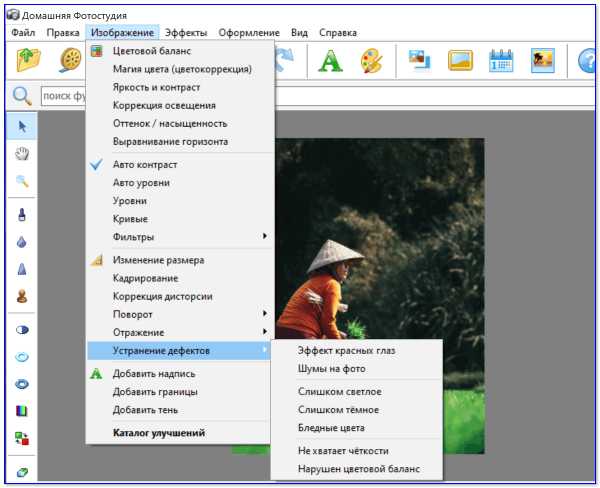
Обработка изображения / Домашняя Фотостудия
Что касается нашей задачи: то обратите внимание на меню "Файл". Здесь есть как вариант быстрого экспорта (в BMP, JPEG, GIF, PNG, TIFF), так и возможность сохранения изображения для публикации его в сети Интернет.
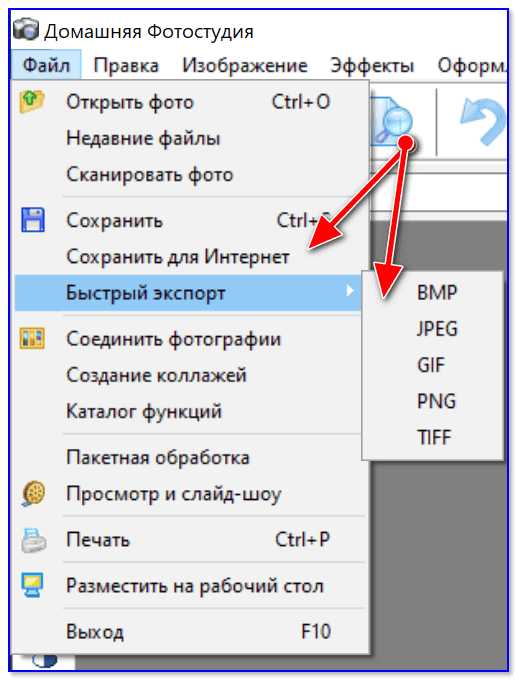
Быстры экспорт, сохранить для интернет (Фотостудия)
При выборе сохранения картинки под Интернет — редактор позволит достаточно серьезно ее сжать (здесь вам появится возможность вручную отрегулировать качество, сглаживание, резкость, глубину цвета и пр.). Нередко, подрегулировав все эти параметры, удается сжать изображение на 70-90%!
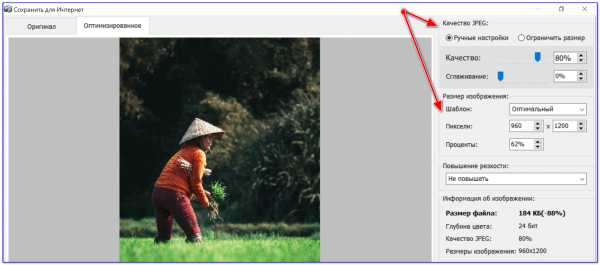
Качество сжатия
XnView
Ссылка на профиль ПО -->
Вообще, эта программа предназначена (в первую очередь) для удобного просмотра медиа-файлов: картинок, фото, видео и пр. Но, разумеется, в ее арсенале есть и инструменты для относительно-простого редактирования этих файлов.
Что касается конвертирования — то здесь все не то, чтобы "просто", а "очень просто"! Достаточно нажать ПКМ (правой кнопкой мыши) по нужной картинке, и в меню вы сможете выбрать формат, в которой ее преобразует XnView... См. пример ниже. 👇
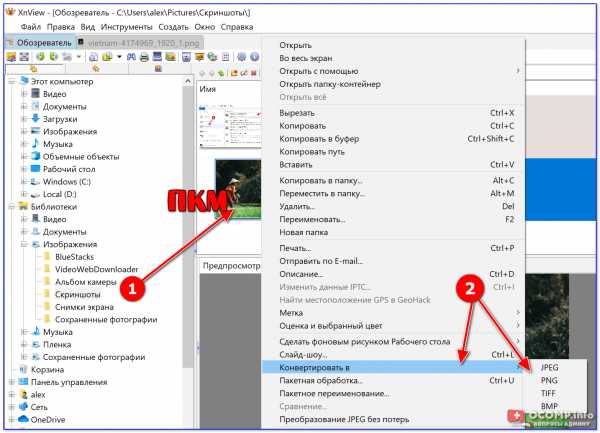
XnView — конвертировать в...
Онлайн-сервисы
В последнее время набирают высокую популярность. С одной стороны, вроде бы это удобно: не нужно ничего устанавливать и настраивать на ПК. С другой же — не каждое фото и картинку следует отсылать в сеть (мало ли?..).
Как правило, сервисы в использовании очень просты: достаточно загрузить на них свою картинку и выбрать формат, в который нужно ее конвертировать. Чрез 5-10 сек. они выдают вам ссылку для загрузки отконвертированного файла... Удобно?!
👉 Примеры сервисов:
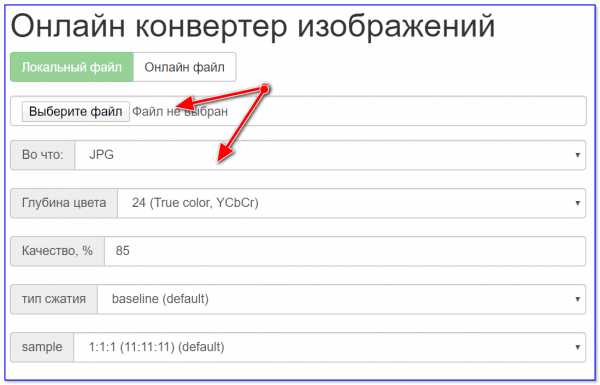
Онлайн-конвертер (скриншот)
Вариант 2: мульти-конвертирование (одновременно десятки картинок)
Мульти-конвертирование (или как его называют "пакетное") бывает необходимо, когда имеешь дело с десятками (а то и сотнями) картинок и фото. Не будешь же каждое из них открывать вручную в редакторе, а потом пере-сохранять в нужном формате...? Это долго и не эффективно...
А вот если воспользоваться спец. программами, которые могут автоматически прогнать любое количество изображений (например, из BMP в PNG) — это другое дело!
Photoscape
Ссылка на ПО -->
Отличная бесплатная программа для работы с фото и картинками. Сочетает в себе десятки опций и функций (обратите внимание на круглый рабочий стол, который появится у вас сразу после запуска установленной Photoscape 👇).
Для преобразования десятка (сотни) картинок из одного формата в другой — нужно выбрать опцию "Пакетный редактор".

Пакетный редактор Photoscape
Далее перенести картинки для преобразования в спец. окно (см. стрелки 1 и 2 на скрине ниже), и нажать кнопку "Конвертировать".
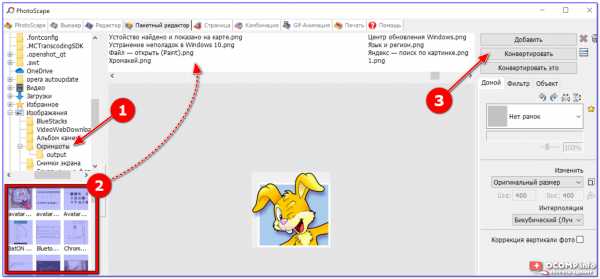
Конвертировать
После, указать папку, куда будут сохранены преобразованные файлы, и задать новый формат (например, JPG). Далее останется нажать кнопку "Сохранить"...
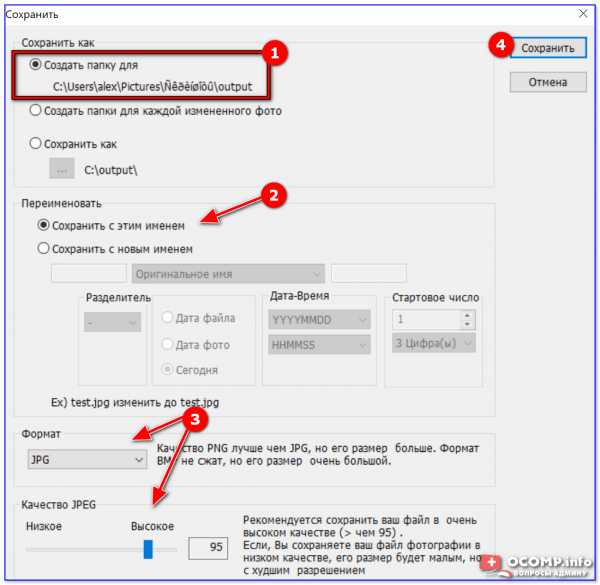
Настройки пакетного конвертирования
Следом начнется конвертирование всех добавленных в проект файлов. Время работы программы зависит от мощности вашего ПК, качества исходных файлов, выбранного формата для конвертации.
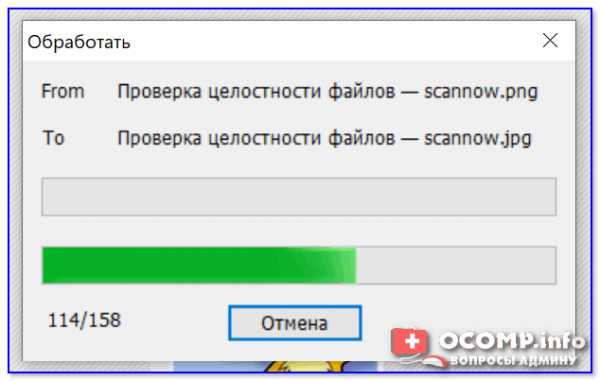
Процесс конвертирования
По завершению операции у вас появится папка "Output" (если вы всё сделали как у меня в примере), в которой будут находится новые преобразованные картинки...
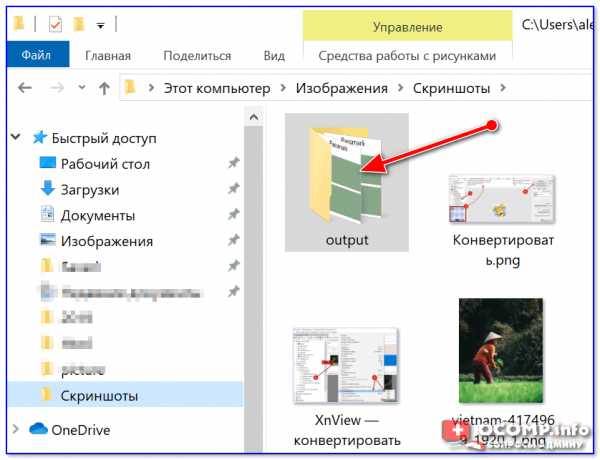
Папка с преобразованными файлами
XnView
Ссылка на ПО -->
XnView — универсальная программа, позволяющая не только удобно просматривать и редактировать единичные файлы, но и заниматься пакетной обработкой... 👌
Для этого нужно воспользоваться вкладкой "Инструменты/Пакетная обработка" (или нажать сочетание Ctrl+U).
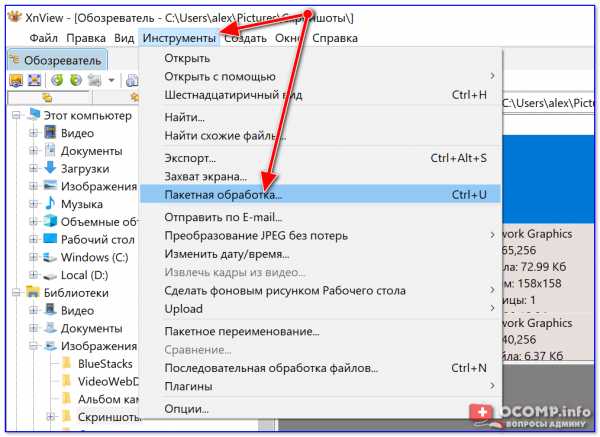
Пакетная обработка — XnView
Далее добавить папку (в которой у вас сохранены исходные картинки и фото), указать формат для конвертации и новую папку (в которую будут сохранены отконвертированные файлы). Пример окна настроек приведен ниже... 👇
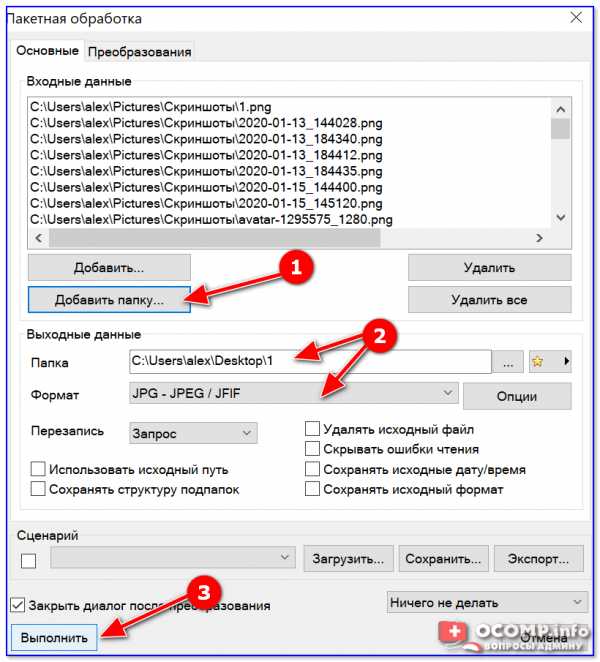
Настройки пакетной обработки
После чего запустится процесс преобразования. Как правило, таким образом удается перегнать за несколько минут сотни фотографий...
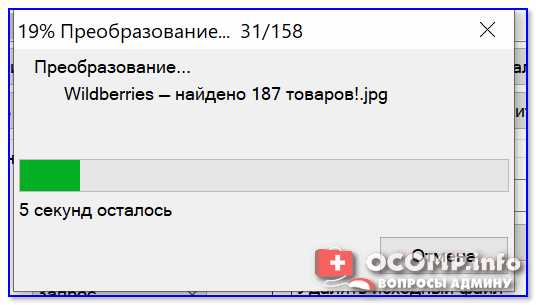
Преобразование
*
Если есть чем дополнить — заранее благодарю!
На сим всё, до скорого!
👋
Полезный софт:
- ВидеоМОНТАЖ
Отличное ПО для начала создания своих собственных видеороликов (все действия идут по шагам!).
Видео сделает даже новичок!
- Ускоритель компьютера
Программа для очистки Windows от мусора (ускоряет систему, удаляет мусор, оптимизирует реестр).
Другие записи:
| Расширение файла | .png |
| Категория файла | изображений |
| Описание | PNG - растровый графический формат, разработанный как альтернатива коммерческой лицензии GIF.Однако это оба типа растровых изображений. PNG основан на лучших функциях предшественника, включая сжатие без потерь и поддержку прозрачного фона. Технология PNG обеспечивает сохранение всех этапов редактирования и восстановление шага с сохранением качества. Однако он не позволяет нам сохранять сразу несколько изображений в одном файле, что ограничивает его использование при разработке анимированных изображений. |
| Технические характеристики | Расширение PNG было предложено в качестве инструмента, который помогает передавать и хранить изображения во всемирной паутине.Технология ограничена 8-битным каналом прозрачности, поэтому вы можете настраивать цвета от непрозрачных до прозрачных. Он поддерживает 24-битные цвета RGB, соответствующие изображения и оттенки серого. Однако, как непрофессиональный формат, PNG не может отображать другие цветовые пространства. Большинство программ позволяют открывать такие файлы. Они также могут работать в любом браузере. Изображения отличаются малым весом при хорошем качестве. |
| Программы | Apple, предварительный просмотр Microsoft Windows Photos |
Конвертировать изображение в формат TIFF
Ошибка: количество входов превысило предел 3 .
Для продолжения вам необходимо обновить ваш аккаунт:
Ошибка: общий размер файла превышает лимит 100 МБ .
Для продолжения вам необходимо обновить ваш аккаунт:
Ошибка: общий размер файла превысил абсолютный предел 8 ГБ .
Для платных счетов мы предлагаем:
Премиум пользователь
- До 8 ГБ Общий размер файла на конверсию
- 200 файлов на конверсию
- Высокий приоритет Скорость преобразования
- Полностью без рекламы страниц
- Возврат денег гарантия
Бесплатный пользователь
- До 100 МБ Общий размер файла на преобразование
- 5 файлов на конверсию
- Обычный приоритет Скорость преобразования
- Отображаются объявления
У нас нет прав на скачивание видео с Youtube.
.Как создать PDF из JPG, PNG, GIF, BMP, TIFF с помощью Nitro Pro

Nitro JPG to PDF Converter занимает одно из первых мест в рейтинге по преобразованию документов PDF и обратно во множество различных форматов файлов. Конвертер Nitro JPG в PDF имеет расширенные функции для преобразования PDF, объединенные в удобный интерфейс. Конвертер Nitro JPG в PDF имеет возможность обрабатывать несколько форматов и функцию облака Nitro для совместной работы в Интернете. Их единственный недостаток - неспособность обрабатывать такие форматы файлов, как EPUB, HTML и т. Д.и невозможность обрабатывать большие документы для преобразования с помощью OCR.
Конвертируйте JPG в PDF с помощью альтернативы Nitro Pro
Прежде чем переходить к преобразованию JPG в PDF с помощью Nitro, вы можете рассмотреть экономичную альтернативу - PDFelement, который поддерживает больше форматов изображений, чем Nitro. Он поддерживает создание PDF-файлов из изображений, включая JPG, JPEG, PNG, GIF, BMP, TIFF.
Помимо создания PDF-файлов, PDFelement может также помочь вам редактировать PDF-файлы, комментировать PDF-файлы, подписывать PDF-файлы цифровой подписью, создавать и заполнять PDF-формы, конвертировать PDF-файлы в другие форматы, защищать PDF-файлы паролем, разрешениями и редактированием и многое другое.
Шаг 1. Нажмите «Из файла»
Сначала загрузите программное обеспечение с веб-сайта Wondershare. Ваше программное обеспечение будет установлено, и вы увидите то же самое на своем рабочем столе. Откройте PDFelement с рабочего стола. Нажмите «Создать PDF» на стартовой странице.
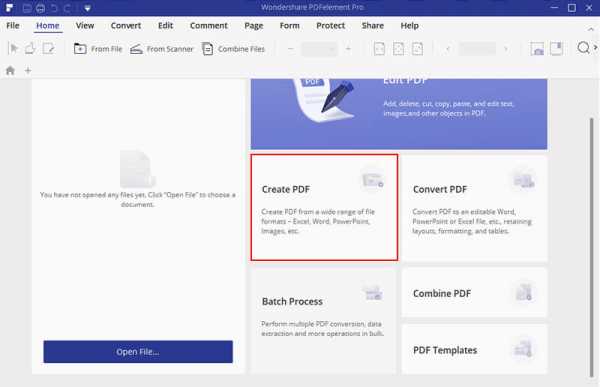
Шаг 2. Выберите файл JPG.
Система попросит вас «выбрать файл», который вы хотите преобразовать. Это может быть JPG, PNG, TIFF, BMP или GIF. После того, как вы выбрали файл, нажмите «Открыть».Файлы JPG (или PNG, TIFF, BMP GIF) будут открыты в окне Программы. И у вас есть преобразованный PDF-файл для сохранения или редактирования.
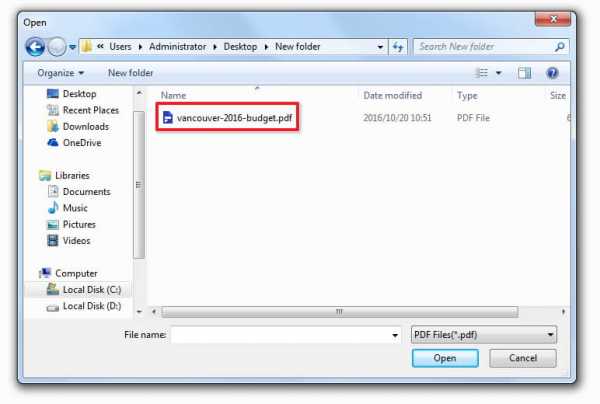
Шаг 3. Сохраните как PDF
Чтобы сохранить файл в формате PDF, щелкните меню «Файл» и выберите вариант «Сохранить как» или «Сохранить».
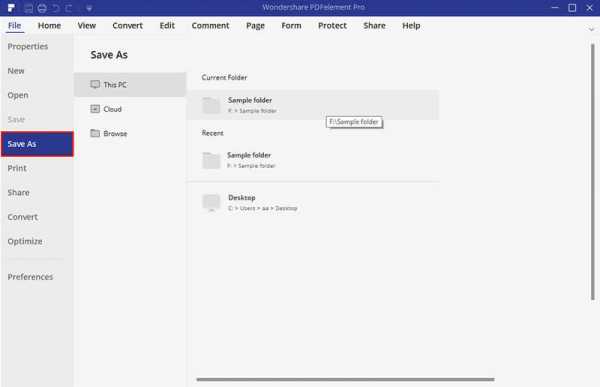
Как конвертировать JPG в PDF с помощью Nitro Pro
Способ №1. В первом варианте просто щелкните правой кнопкой мыши файл JPG, который вы хотите преобразовать.Вы найдете опцию «Преобразовать в PDF с помощью Nitro». Выберите это. Вы сразу найдете файл открытым как PDF в конвертере Nitro JPG в PDF. Теперь вы можете сохранить этот файл, используя опцию «Сохранить» или «Сохранить как» в меню «Файл».
Способ № 2: перейдите на вкладку «Главная» и выберите вариант PDF. Будет три варианта, выберите «Из файла». Окно, подобное левому, откроется. Добавьте файлы JPG и установите параметры, затем нажмите «Создать». Вам необходимо выполнить те же действия для других форматов изображений, таких как PNG, GIF, TIFF, BMP и т. Д.
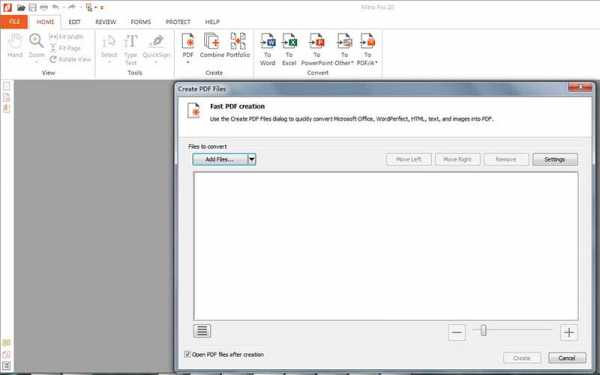
Загрузите или купите PDFelement бесплатно прямо сейчас!
Загрузите или купите PDFelement бесплатно прямо сейчас!
Купите PDFelement прямо сейчас!
Купите PDFelement прямо сейчас!
.
| Расширение файла | .jpeg |
| Категория файла | изображений |
| Описание | JPEG - популярный формат графических файлов, для которого характерна высокая степень сжатия, что приводит к снижению качества изображения.Он использует технологию кодирования плавной цветопередачи, что дает возможность часто сокращать объем данных во время записи изображения. Из-за небольшого размера он запрашивается владельцами веб-сайтов, что позволяет эффективно экономить трафик. Он также часто используется в картах памяти цифровых видеокамер. Алгоритм JPEG оптимально подходит для сжатия фотографий и изображений, в которых присутствуют реалистичные сцены с небольшим контрастом цветов. Не рекомендуется использовать этот формат для сжатия рисунков и различной графики, поскольку большая разница между несколькими близко расположенными пикселями вызывает видимые артефакты. |
| Технические характеристики | Процедура сжатия цифровых изображений в формате JPEG выполняется в несколько этапов. Сначала фотография преобразуется в цветовое пространство YCbCr. Затем его делят на квадраты, чтобы определить верхний диапазон цветового спектра. Наконец, кодируются цвета и яркость. JPEG использует систему сжатия "с потерями" и дискретный |
Преобразование файлов Photoshop в JPG, PNG, BMP и TIFF
Быстрое и простое преобразование
Загрузите документ, выберите тип формата сохранения и нажмите кнопку «Конвертировать». Вы получите ссылку для скачивания, как только файл будет преобразован.
Конвертировать откуда угодно
Работает на всех платформах, включая Windows, Mac, Android и iOS.Все файлы обрабатываются на наших серверах. Вам не требуется установка плагинов или программного обеспечения.
Качество преобразования
На платформе Aspose.PSD. Все файлы обрабатываются с использованием API Aspose, которые используются многими компаниями из списка Fortune 100 в 114 странах.
.JPG в PDF - конвертируйте изображения в PDF онлайн бесплатно!
Быстрое и легкое преобразование
Вы можете перетащить изображение JPG в панель инструментов выше, чтобы быстро преобразовать его в документ PDF. Доступны различные настройки для настройки формата выходного файла.
Гарантированная защита файлов
Мы используем SSL-шифрование, чтобы гарантировать полную безопасность ваших изображений на протяжении всей передачи. Никто не будет иметь доступа к вашим файлам, которые мы также удалим через час обработки.
Поддерживаются все платформы
Наш онлайн-конвертер JPG в PDF основан на браузере и работает независимо от вашей ОС. Благодаря этому вы можете свободно получить доступ к нашему приложению, используя Mac, Windows или Linux.
Добавить дополнительные документы
После начальной загрузки файла вы также можете добавить дополнительные изображения, если вы хотите сохранить и объединить несколько файлов изображений в один PDF-файл с помощью нашей онлайн-службы.
Другие форматы изображений
Этот онлайн-инструмент также работает как универсальный конвертер изображений в PDF.Таким образом, вы также можете добавить GIF, BMP, TIFF и PNG, чтобы сохранить их в формате PDF. Правила разнообразия!
Преобразование в облаке
Преобразование JPEG в PDF происходит в облаке и не приводит к истощению ресурсов процессора. А еще лучше не тратить время на установку программного обеспечения. Круто, не правда ли?
.